Sering bosan saat bepergian jauh karena kehabisan kuota atau Wi-Fi hilang? YouTube menawarkan solusi cerdas: download video untuk ditonton secara offline! Dengan fitur ini, Anda bisa menikmati video YouTube favorit kapan saja, di mana saja, tanpa perlu koneksi internet. Yuk simak panduan lengkap cara download video YouTube di iPhone, iPad, dan Android!
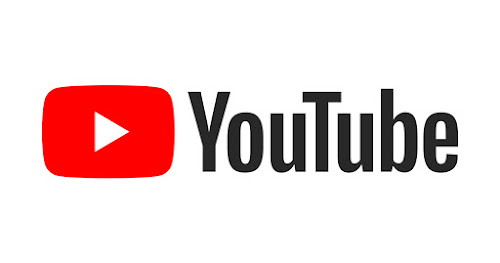
YouTube Premium: Opsi Terbaik untuk Download Video
Meskipun mengunduh video YouTube secara resmi mensyaratkan langganan YouTube Premium, namun kemudahan yang ditawarkan sepadan. Dengan YouTube Premium, Anda dapat mendownload video apapun untuk ditonton di lain waktu, di berbagai perangkat seperti iPhone, iPad, Android, dan bahkan web. Namun, jika Anda hanya sesekali membutuhkan fitur download, Anda bisa mengikuti langkah-langkah berikut ini.
Cara Download Video YouTube untuk Ditonton Offline
Ada dua cara mudah untuk download video YouTube: sebelum atau saat Anda sedang menonton video tersebut.
1. Download Sebelum Menonton Video
- Cari video yang ingin Anda download.
- Lihat di sebelah kanan judul video, terdapat ikon titik tiga (“…”).
- Ketuk ikon tersebut dan pilih “Download Video” dari menu yang muncul.
Video yang dipilih akan otomatis tersimpan di library Anda dan siap ditonton secara offline.
2. Download Saat Menonton Video
- Putar video yang ingin Anda download.
- Di bawah judul video, terdapat tombol “Download”.
- Ketuk tombol “Download” untuk menyimpan video ke library Anda.
Menemukan Video yang sudah Didownload
Setelah mendownload video, Anda dapat menemukannya dengan mudah. Caranya:
- Pada Aplikasi YouTube:
- Ketuk ikon profile Anda di pojok kanan bawah.
- Pilih menu “Downloads” (Unduhan).
- Anda akan melihat daftar semua video yang tersedia untuk ditonton secara offline.
- Pada Website YouTube:
- Klik menu “Downloads” (Unduhan) di sidebar kiri.
- Anda akan melihat daftar semua video yang tersedia untuk ditonton secara offline.
Menghapus Video yang sudah Didownload
Jika sudah selesai menonton video download, Anda bisa menghapusnya untuk mengosongkan ruang penyimpanan perangkat. Berikut langkah-langkahnya:
- Pada aplikasi YouTube, ketuk ikon profile Anda di pojok kanan bawah.
- Pilih menu “Downloads” (Unduhan).
- Pilih video yang ingin dihapus.
- Ketuk ikon titik tiga (“…”) di sebelah video.
- Pilih “Delete From Downloads” (Hapus dari Unduhan).
- Sebuah konfirmasi akan muncul, pilih “Delete” (Hapus) untuk menghapus video.
- Jika tidak sengaja menghapus video, Anda bisa membatalkannya dengan memilih “Undo” (Batalkan).
Download Video YouTube: Penyelamat di Saat Jaringan Hilang
Dengan fitur download video YouTube, Anda tak perlu khawatir lagi saat bepergian jauh atau ke tempat dengan jaringan internet yang terbatas. Download video favorit Anda dan nikmati hiburan tanpa batas, kapan saja dan di mana saja! Selamat mencoba!
Tips Tambahan:
- Perhatikan kapasitas penyimpanan perangkat Anda sebelum download video. Pilih kualitas video yang sesuai untuk menghemat ruang penyimpanan.
- Fitur download video YouTube hanya tersedia untuk video tertentu. Video dengan batasan hak cipta mungkin tidak bisa didownload.
- YouTube Premium menawarkan download video tanpa batas dan bebas iklan. Pertimbangkan berlangganan jika Anda sering menggunakan fitur download.